Euler-Filter
![]()
Im Kampf gegen den immer wieder auftretenden Gegner "Gimbal Lock" hat Cinema 4D neben der Koordinaten-Reihenfolge, den eingefrorenen Transformationen und der Option Quaternion-Rotation ein weiteres Werkzeug in petto: den Euler-Filter.
Die Anwendung des Euler-Filters – der ausschließlich auf animierte Winkel-Koordinaten W.H, W.P und W.B wirkt – ist immer dann anzuraten, wenn Sie in der Zeitleiste solcherlei Effekte vorfinden (oft bei importierten Motion Capturing-Daten oder gebackenen Animationen zu finden):
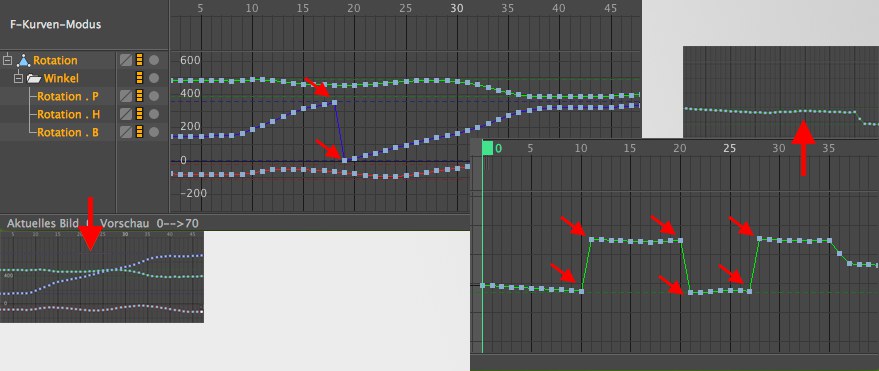 Der Euler-Filter beseitigt die unschönen Sprünge.
Der Euler-Filter beseitigt die unschönen Sprünge.Es handelt sich dabei um spontane Sprünge (im Folgenden "Gimbal Lock-Effekt" genannt) von einem Key zum nächsten im 360°-Bereich, die sich aufgrund des Gimbal-Lock-Effekts ergeben. Beim Ablaufen der Animation im Editor sind diese meist nicht zu sehen, machen sich dann aber spätestens beim Einsatz von Bewegungsunschärfe mit unschönen Ergebnissen bemerkbar.
Der Euler-Filter beseitigt nun diese Sprünge für vorhandene Key-Animationen dauerhaft und sorgt für gleichmäßige, stetige Keywertänderungen.
Selektieren Sie in der Zeitleiste das komplette Objekt (oben in der Abbildung "Rotation"), damit sind auch alle Winkelspuren ausgewählt und der Befehl Euler-Filter kann aufgerufen werden. Der Befehl ist ausgegraut, wenn nur einzelne Winkelspuren selektiert sind!
Legen Sie hier den Zeitbereich fest, auf den der Euler-Filter wirken soll. In vielen Fällen reicht die bei Aufruf voreingestellte, komplette Animationslänge schon aus. Sie können allerdings auch beliebige Zeiträume filtern. Beachten Sie, dass außerhalb dieses Bereichs nichts geändert wird, also Gimbal Lock-Effekte evtl. einfach nur an die hier definierten Start- und Endpunkte verschoben werden.
Der Euler-Filter braucht dort, wo er wirken soll, für jeden Key auf einer Winkelspur auch gleichzeitig die beiden anderen auf den übrigen beiden Winkelspuren (= "synchronisierte Rotation").
Ist die Option aktiviert, werden fehlende Spuren und Keys mit konstantem, optimiertem Wert angelegt. Ist die Option deaktiviert, wirkt der Filter ausschließlich in schon synchronisierten Bereichen und legt selbst keine neuen Spuren/Keys an.
Diese aktivierte Option beseitigt dann den Gimbal-Lock-Effekt. Sie können sie deaktivieren, um z.B. mit aktivierter Option Synchronisierte Rotation ausschließlich fehlende Spuren/Keys zu erzeugen.
Bei aktivierter Option wird versucht, Tangenten von geänderten Keys (und deren unmittelbaren Nachbarn) an die des vorherigen bzw. nächsten anzugleichen und damit die Interpolation zu glätten. Bei deaktivierter Option werden Auto-Tangenten (s. Auto-Tang.) nur bei den geänderten Keys verwendet.